Material-Scanner
Zuletzt aktualisiert am 16. November 2022
Der Material-Scanner wird von den Technikern verwendet, um einen Artikel, der für einen Werkstatt-Auftrag benötigt wird, aus dem jeweiligen Lager zu entnehmen.
Benutzung
Damit Material aus dem Lager entnommen werden kann, müssen Sie sich beim Terminal mit ihrem Benutzer-Barcode anmelden.
Danach werden Sie aufgefordert den Auftrags-Barcode zu scannen.
Anschließend scannen Sie Artikel, die Sie für den Auftrag entnehmen möchten. Die Person, die die Materialien aushändigt muss den entsprechenden Barcode scannen, um dies zu bestätigen.
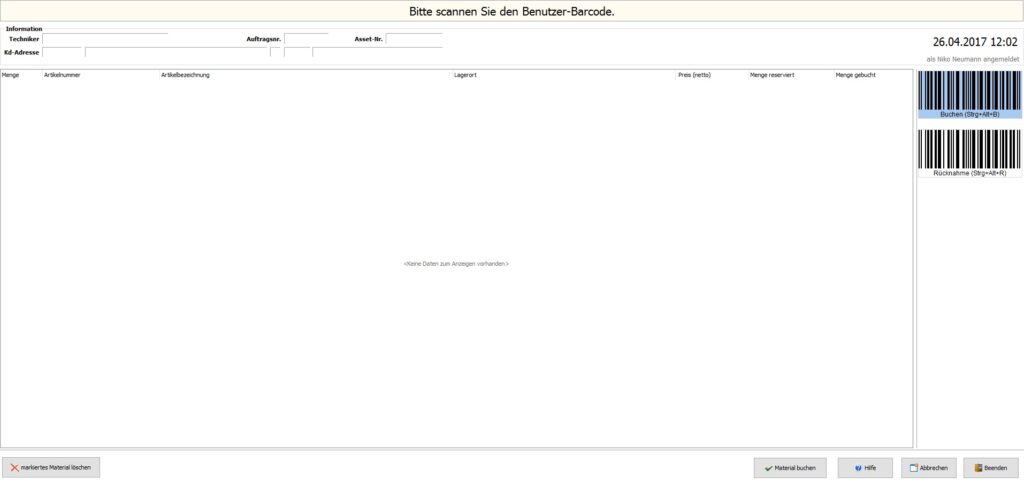
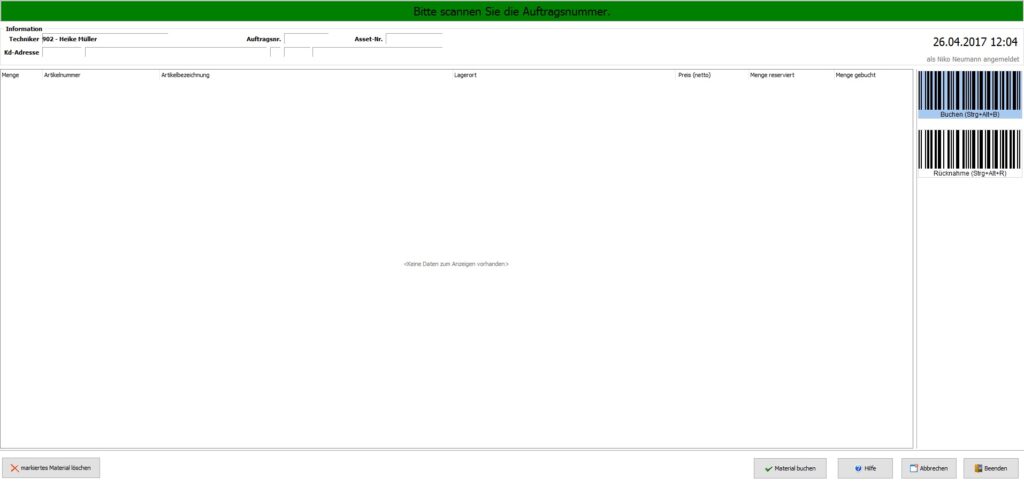
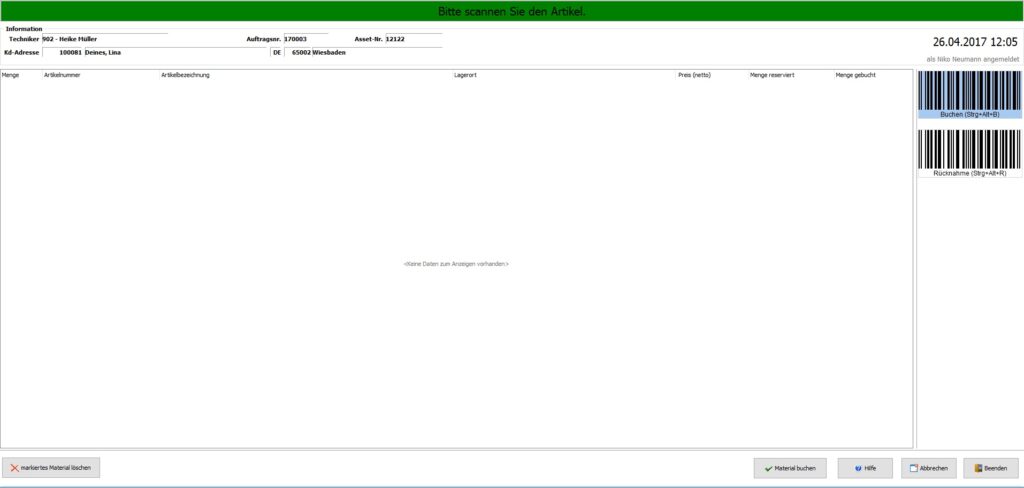
Durch die Eingabe * können Sie sich alle hinterlegten Positionen zu einem Asset anzeigen lassen.
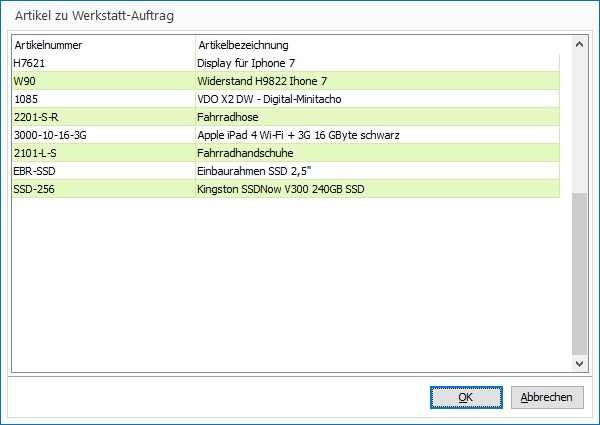
Sollten Sie einen Artikel hinzubuchen wollen, welcher sich bis jetzt noch nicht im Werkstattauftrag befindet, müssen Sie diesen im Werkstattauftrag neu hinzufügen. Wenn der Artikel allerdings als Greiflager-Artikel gekennzeichnet wurde, können Sie ihn jederzeit hinzufügen. Dieser Greiflagerartikel wird im Nachhinein zu Ihren Positionen im Werkstattauftrag hinzugefügt.
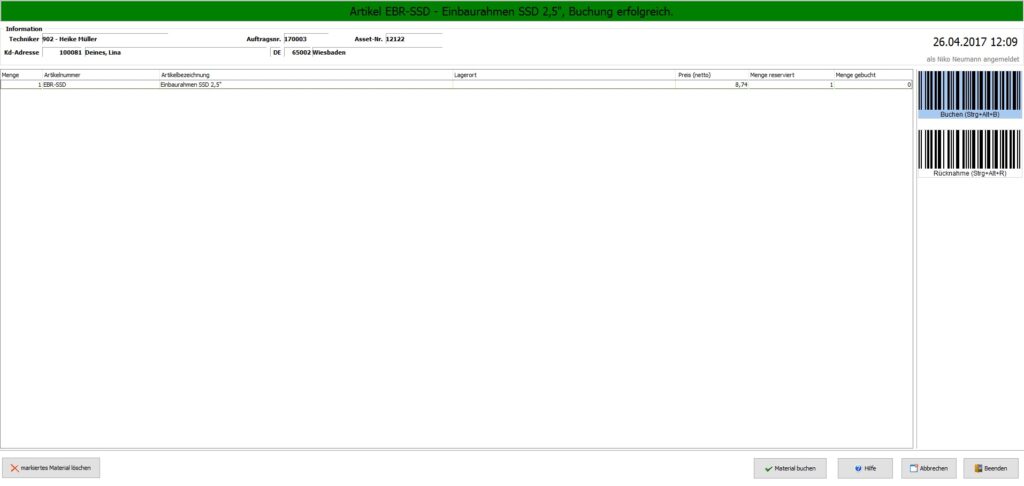
In folgendem Fenster werden die Informationen von Techniker und Auftrag automatisch eingetragen.
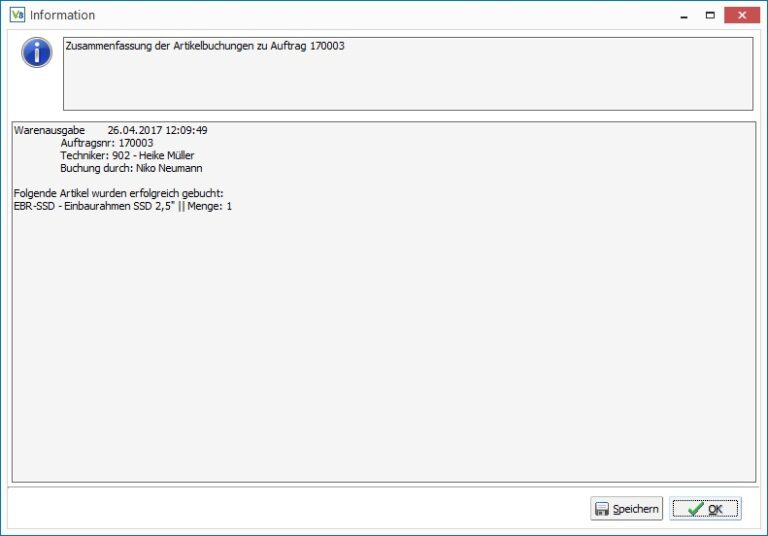
Wenn Sie die Buchung vor dem Scannen auf “Rücknahme” umstellen, können Sie bereits gescannte und gebuchte Artikel wieder ausbuchen:

Bei gesetztem Haken in der Parameterverwaltung bei “Materialausgabe vor der Rücknahme bestätigen” muss nach dem Scannen des Artikels, der zurückgenommen werden soll, zur Bestätigung noch einmal der Benutzerbarcode gescannt werden.
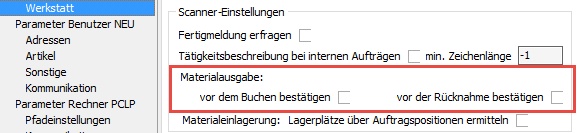
Über diesen Menüpunkt können Sie sich das Lagerbewegungsprotokoll eines Artikels anzeigen lassen. Es öffnet sich die Maske 5.7.1., in welcher Sie ein Buchungsdatum angeben und weitere Angaben zu Ihrer Selektion machen können. Im Feld “Bemerkung” sehen Sie anschließend die Benutzer, welche per Materialscanner Buchungen vorgenommen haben.
Start per Startparameter
Sie können den Material-Scanner folgenderweise starten:
Gehen Sie auf Ihrem PC in das Verzeichnis, in dem Sie die VARIO installiert haben. Klicken Sie mit der rechten Maustaste auf die VARIO8.exe und erstellen Sie eine neue Verknüpfung (beispielsweise auf Ihrem Desktop):
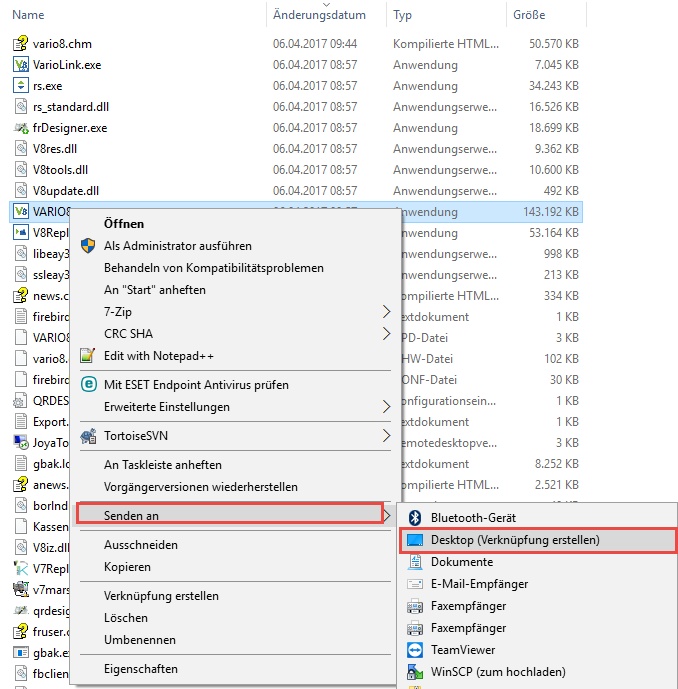
Gehen Sie auf Ihren Desktop und klicken mit der rechten Maustaste auf das neue VARIO-Symbol und anschließend auf Eigenschaften. Geben Sie dort hinter dem Zielpfad, abgesetzt durch ein Leerzeichen, folgenden Parameter ein:
“-WSAMaterial“
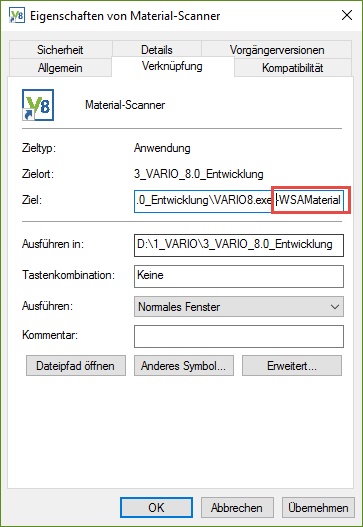
Wenn Sie vor dem Parameter “AFR:Material” eingeben, können Sie den Scanner auch bei geöffneter VARIO ausführen. Hierfür müssen Sie beim Start einmalig den Datenbankpfad eingeben. Diesen können Sie per Rechtsklick wie folgt kopieren:

Anschließend können Sie über dieses neue Desktopsymbol, welches Sie bestenfalls in Material-Scanner umbenennen, den Scanner öffnen.